不管是工作学习,还是生活娱乐,大家的电脑或者手机里一定存储着大量的图片和文档资料,这时候就需要一款强大好用的图片管理软件。相信很多人对ACDSee这款图片管理神器是既熟悉又陌生,那么今天先来给大家科普一下ACDSee 究竟是款怎样的软件。
早在90年代初期,ACDSee以读取照片快速,使用方便而著称,当时装机必备的绿眼睛,相信很多80后甚至90后并不是那么陌生。
到了2013年ACDSee发布了官方免费版并发布了新版本的产品图标。官方免费版的发布让越来越多的人了解并使用ACDSee。同时官方免费版也会定期做更新升级,以不断的改进免费版性能。
2017年 ACDSee发布了三款软件,分别是ACDSee我爱线报网每日持续更新海量各大内部创业教程 20、ACDSee Pro 10、ACDSee Ultimate 10。从这一些列版本的软件开始,ACDSee整合了多方面资源,开始加强数字化管理技术及向数据库管理进行全面发展。
2018年ACDSee发布了首个适用于苹果电脑的图像处理与编辑软件ACDSee Mac 4。同年又发布了适用于Windows操作系统的视频剪辑和编辑软件ACDSee 飞鸟剪辑。
现在随着ACDSee 分别发布适用于苹果和安卓手机的同步助手,至此ACDSee系列产品已经成为了数字资产管理领域的专业工具软件。
Windows操作系统:
ACDSee 2023 旗舰版是专业高效的图片文档管理、RAW格式和图层编辑软件。ACDSe我爱线报网每日持续更新海量各大内部创业教程e 2023 专业版是高效实用的图片文档管理软件。ACDSee 2023 家庭版是简单易上手的图片文档管理软件。ACDSee 宝图编辑是实现图片编辑创意软件。ACDSee 亮鱼剪辑 6是专业的视频剪辑软件。
苹果操作系统:
ACDSee for Mac 9是专业好用的MAC平台图片管理软件。
苹果和安卓手机APP:
ACDSee 同步助手是进行图片媒体资料同步传输的APP。
那么做为其中功能最为全面和强大的ACDSee 2023 旗舰版,今天就带大家一起简单的认识了解一下。
进入到ACDSee 2023 旗舰版中,整体的用户界面还是比较简洁一目了然的。左边的文件夹部分对应的就是电脑的文件树,无需导入即可浏我爱线报网每日持续更新海量各大内部创业教程览查看图片。右上方是旗舰版的各个模式,分别是管理、媒体、查看、冲印、编辑、人物和仪表盘。
管理模式是用户界面中主要浏览和管理图片的组件,也是打开桌面快捷方式图标启动ACDSee 旗舰版时会看到的模式。在管理模式下,可以查找、移动、预览、排序文件,还可以访问整理和共享工具。
窗格是管理模式中比较重要的工具之一,可以打开、关闭窗格,将其移动到屏幕中的不同区域或叠加到其它窗格上方,还可以把它停靠到窗口边缘。管理模式窗口的底部有一个状态栏,显示当前所选文件、文件夹或类别的相关信息。
媒体模式可用于查看和存取已在管理模式下浏览或编入ACDSee数据库的文件夹。可以以网格视图和全屏幕来显示。这里有多种排序方式可我爱线报网每日持续更新海量各大内部创业教程以选择。这里的组可以根据这些关键词的内容来去显示图片,这样浏览起来非常方便且一目了然。
在查看模式中可以使用全分辨率播放媒体文件和文档,一次播放一个文件。还可以打开相应窗格来查看图像属性,或者放大图像局部。
“冲印”模式是一种无损的、基于参数编辑的 RAW 转换环境。参数编辑表示当您在“冲印”模式下编辑图像时,实际进行的操作是创建用于调整的指令,而不是如同在“编辑” 模式下一样来对像素本身进行调整。所以它是一种无损的编辑。因此建议对 RAW 文件进行处理时, 会尽可能使用 RAW 图像数据应用调整。使用“冲印”模式的无损编辑工具可调整图像的曝光、白平衡、颜色配置文件以及锐化、消除杂点等等。
在“冲印我爱线报网每日持续更新海量各大内部创业教程”模式下对图像进行无损调整后,可以使用“编辑”模式一系列基于像素的编辑工具,比如添加水印,边框、特殊效果等等。还可以进行一些列的调色操作。人物模式是专门用于管理包含人像的图片,可以对人物进行命名和分组归类。
在“仪表板”模式中,可以看到基于ACDSee 数据库和 EXIF 、相机的统计信息。这样对自己图片的数据可以一目了然。由于“仪表板”模式依赖从数据库衍生的信息,因此管理模式下的编目就十分重要,这样才可以最充分地利用数据库。
现在相信各位已经对ACDSee软件已经有了个初步的认识,如果想要更方便更轻松的管理图片及文档资料,提升办公效率,事半功倍,ACDSee 2023 旗舰版是一个不错的选择。感我爱线报网每日持续更新海量各大内部创业教程兴趣的朋友可以前往ACDSee 官网了解更多软件详情并进行免费试用,相信它会给大家带来愉快的使用体验!